Telegram continue de planter sur iPhone : solution
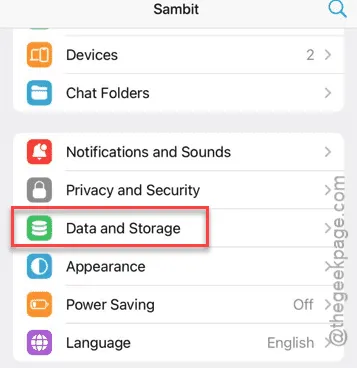
L’application Telegram continue de planter sur votre iPhone ? Il existe de nombreuses raisons possibles pour lesquelles l’application Telegram peut planter sur votre appareil. En gros, si vous utilisez une ancienne version de l’application, ce problème peut vous affecter. Commencez par ces solutions de base et essayez ces solutions et vérifiez si l’application Telegram plante toujours ou non.
Solution 1 – Désactivez toute connexion proxy
L’application Telegram peut planter soudainement s’il y a des problèmes avec les paramètres proxy.
Étape 1 – Chargez l’ application Telegram .
Étape 2 – Appuyez sur l’onglet « ⚙ Paramètres » pour accéder aux paramètres de Telegram.
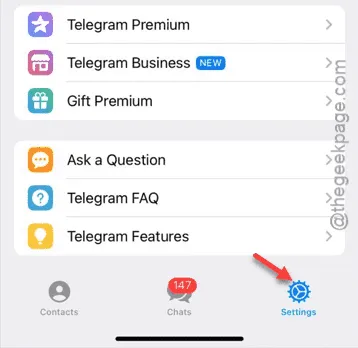
Étape 3 – Là, faites défiler un peu vers le bas et ouvrez les paramètres « Données et stockage » sur Telegram.
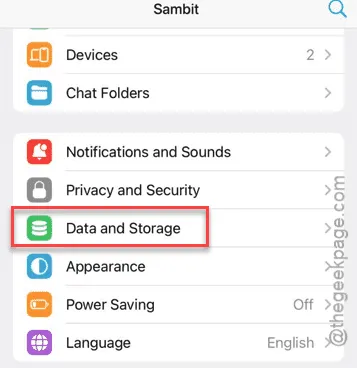
Étape 4 – Sur la même page, faites glisser vers le bas et ouvrez le paramètre « Connexion proxy ».
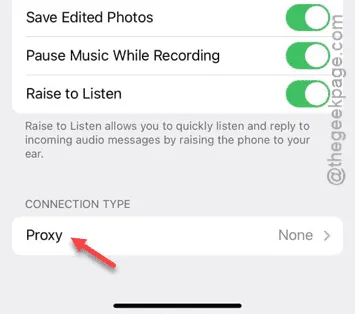
Étape 5 – Si vous avez défini une connexion proxy, elle apparaîtra sur cette page. Ce paramètre proxy est le principal responsable dans ce cas de problème de plantage de l’application Telegram.
Étape 6 – Maintenant, ce que vous devez faire est de supprimer tous les paramètres proxy.
Étape 7 – Pour ce faire, appuyez sur l’icône « Modifier » en haut.
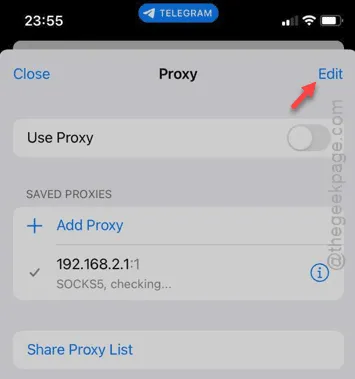
Étape 8 – Appuyez sur l’icône « ➖ » avant le serveur et appuyez sur « Supprimer » pour le supprimer.
Étape 9 – Cliquez sur le bouton « Terminé » pour enregistrer.
Étape 10 – Effectuez cette opération avec tous les paramètres proxy présents.
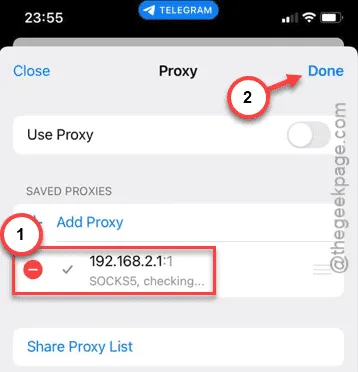
Étape 11 – La dernière étape de ce processus consiste à fermer l’application Telegram une fois et à la rouvrir.
L’application Telegram ne plante plus.
Solution 2 – Forcer le redémarrage de votre iPhone
Si cela ne résout pas votre problème, un redémarrage forcé de l’appareil peut aider.
Étape 1 – La première chose à faire est de fermer toutes les applications actuelles sur votre iPhone.
Étape 2 – À l’étape suivante, cliquez une fois sur le bouton d’augmentation du volume et relâchez-le.
Étape 3 – Ensuite, vous devez faire la même chose avec le bouton de réduction du volume : pincez-le et relâchez-le également.
Étape 4 – La dernière étape est très importante. Appuyez sur le bouton d’alimentation et maintenez-le enfoncé, puis continuez à appuyer dessus.
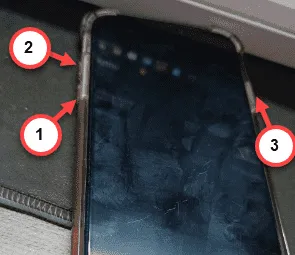
Une fois l’iPhone redémarré, essayez l’application Telegram. Vérifiez si cela fonctionne.
Solution 3 – Désinstaller et réinstaller l’application Telegram
Désinstallez l’application Telegram et réinstallez-la sur votre iPhone.
Étape 1 – Recherchez l’application « Telegram ». Sinon, vous pouvez également effectuer une recherche manuelle pour la trouver.
Étape 2 – Ensuite, maintenez l’application enfoncée et cliquez sur « Supprimer l’application ».
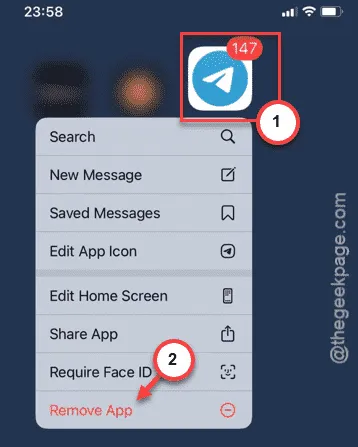
Suivez l’étape suivante pour supprimer l’application Telegram à partir de là.
Étape 3 – Plus tard, accédez à l’ App Store .
Étape 4 – Ensuite, saisissez l’application « Telegram » et installez -la à partir de là.
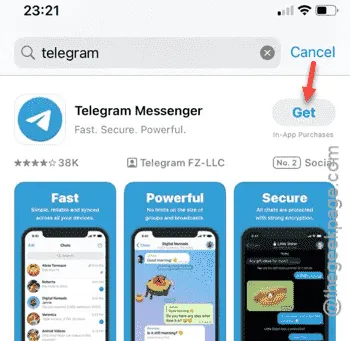
Connectez-vous ensuite à l’application Telegram. Essayez d’utiliser l’application et vérifiez.



Laisser un commentaire